OCPP Integration Etrel Ladestationen
Etrel Inch
Wichtig: Wenn Ihre Ladestation über DHCP mit dem Internet verbunden war, müssen Sie einen Werksreset durchführen. Halten Sie dazu die Reset-Taste gedrückt, die sich in der seitlichen Öffnung der Ladestation in der Nähe des LAN-Ports befindet. Wenn Sie die DHCP Einstellungen beibehalten möchten, können Sie direkt zum 5. Schritt übergehen.
- Aktualisieren Sie Ihre Netzwerkeinstellungen
Sie müssen die Netzwerkeinstellungen Ihres Computers an die lokale IP-Adresse der Ladestation anpassen.
- Öffnen Sie Einstellungen und navigieren Sie zu Netzwerk & Internet.

- Adapter Optionen bearbeiten
- Klicken Sie innerhalb der Erweiterten Netzwerkeinstellungen auf Bearbeiten.

- Internetprotokoll Version 4 (TCP/IPv4) einstellen
- Öffnen Sie im Fenster Ethernet 2 Eigenschaften den Eintrag Internetprotokoll Version 4 (TCP/IPv4).
- Wählen Sie ihn aus und klicken Sie auf Eigenschaften.
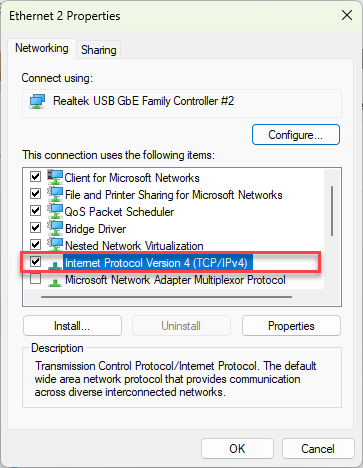
- Statische IP-Adresse zuweisen
Geben Sie im Fenster TCP/IPv4-Eigenschaften folgende Werte ein:
-
IP-Adresse:
192.168.1.x
(Wählen Sie einen Wert für "x" zwischen 1 und 249, z.B. 192.168.1.2). -
Subnetzmaske:
255.255.255.0 -
Nach der Eingabe der Werte klicken Sie auf OK und schliessen das Fenster.

- Öffnen Sie die Benutzeroberfläche des Ladepunkts
-
Öffnen Sie Ihren Browser und geben Sie
192.168.1.250ein. -
Melden Sie sich mit den folgenden Standard-Zugangsdaten an:
- E-Mail: root@etrel.com
- Passwort: toor
- Ethernet-Verbindung konfigurieren
- Gehen Sie im Menü Connectivity zu Ethernet connectivity.
- Aktivieren Sie auf der rechten Seite DHCP.
- Klicken Sie auf Save, um die Änderungen zu übernehmen.

- Verbindung zum lokalen WLAN herstellen
- Gehen Sie unter Connectivity zu WiFi connectivity.
- Suchen Sie nach Ihrem lokalen WLAN und stellen Sie die Verbindung her.

- Ladeautorisierung konfigurieren
- Navigieren Sie im Menü User zu Charging authorization.
- Wählen Sie auf der rechten Seite Authorization type als Central system only aus.
- Klicken Sie auf Speichern, um die Änderungen zu übernehmen.

- Zentrales System konfigurieren
-
Gehen Sie im Menü Connectivity zu Central system connectivity.
-
Geben Sie im Feld Central system endpoint URL die folgende Adresse ein:
wss://ocpp.sintio.app/ocpp16/{IhreOrganization} -
Tragen Sie das Sintio-OCPP-Passwort im Feld Client authorization key ein.
Tipp: Kopieren Sie die Charge Point Identity (die Seriennummer des Geräts), da Sie diese später benötigen, um den Ladepunkt mit Sintio zu verbinden.

Starten Sie die Ladestation neu um alle Änderungen vorzunehmen. Die Ladestation wird sich im Sintio-Portal in Ihrer Organisation anmelden.